Samsung NP-RF511-S01RU - инструкции и руководства
Ноутбук Samsung NP-RF511-S01RU - инструкции пользователя по применению, эксплуатации и установке на русском языке читайте онлайн в формате pdf
Инструкции:
Инструкция по эксплуатации Samsung NP-RF511-S01RU





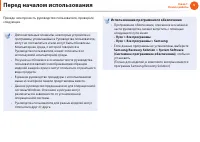

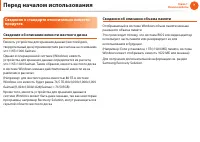

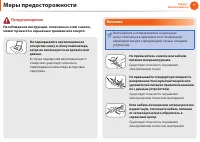


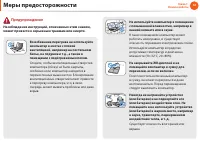

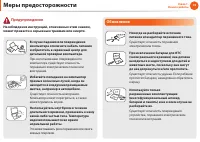
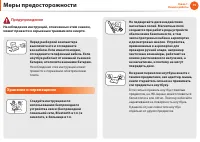





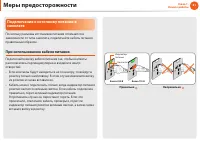
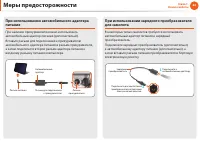





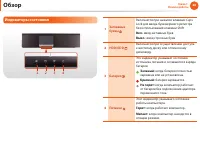

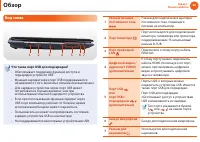



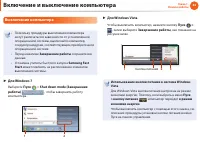
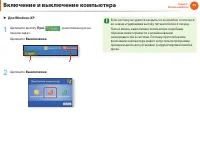
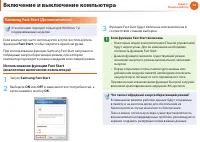

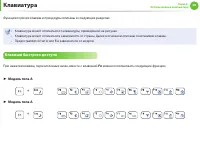
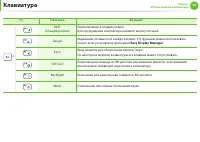
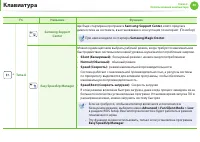
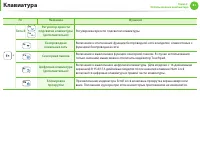
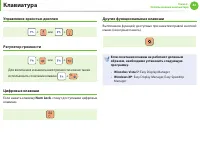
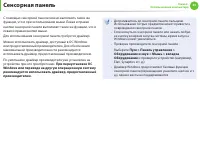



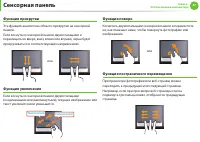

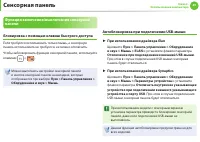














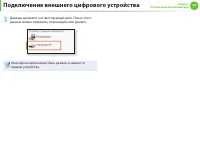

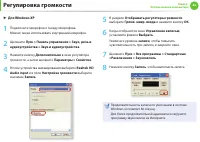


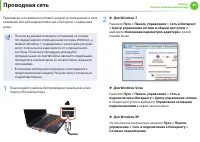
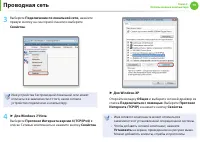
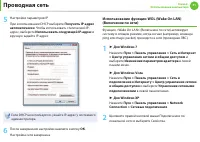


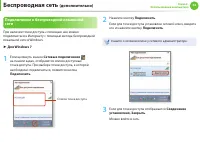
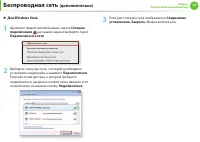
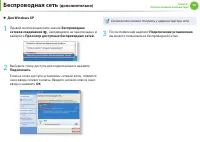
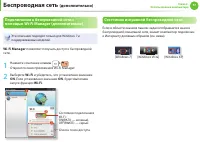
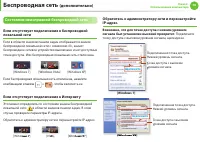









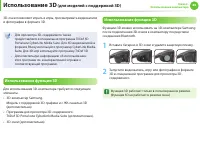








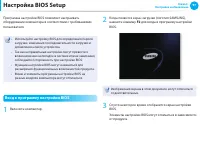
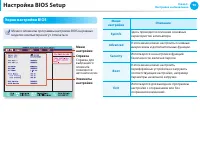
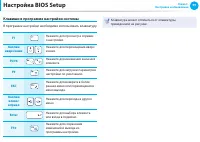




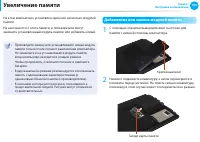
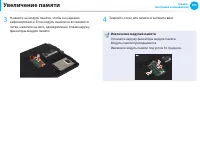

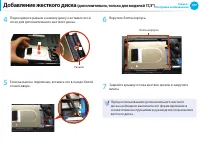

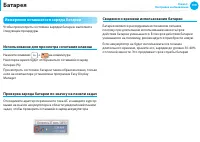
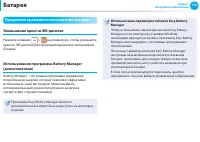
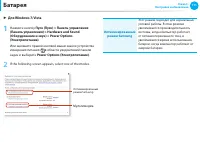
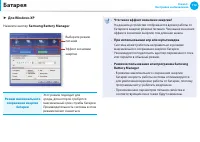

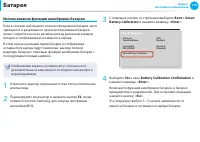
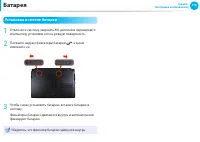


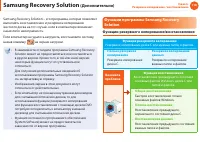
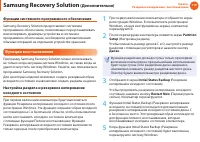
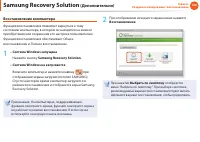
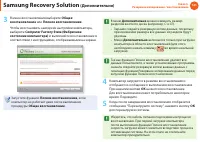
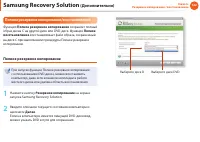
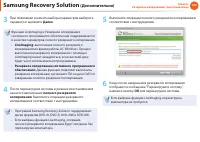
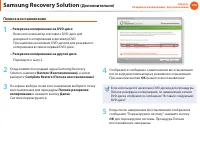
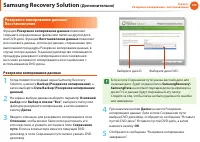
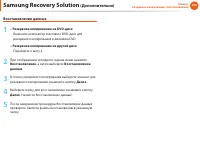
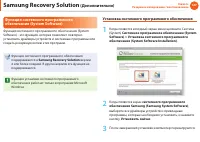
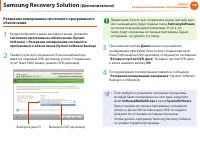
























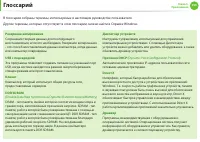
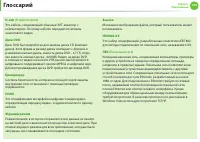
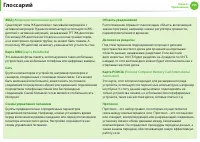
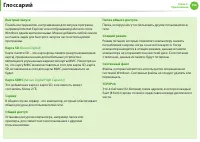
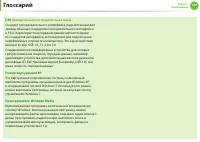
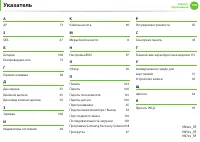
Краткое содержание
1 Глава 1. Начало работы Содержание Глава 1. Начало работы 3 Характеристики продукта 4 Полезные советы 5 Перед началом использования 8 Меры предосторожности 23 Правильная осанка при работе с компьютером 26 Обзор 33 Включение и выключение компьютера Глава 2. Использование компьютера 38 Клавиатура 43 ...
3 Глава 1. Начало работы Это экологичная система, созданная • в соответствии с международными экологическими стандартами, предписывающими использование экологичных материалов и снижение объема опасных материалов.Система работает с минимальным шумом. • Уровень шума регулируется, исходя из уровня шума...
4 Глава 1. Начало работы 4 Полезные советы Глава 1. Начало работы Компьютер не включается, не реагирует на действия пользователя, и отображается пустой экран. Восстановите настройки компьютера с помощью программы Samsung Recovery Solution . 1 . Включите компьютер и нажмите клавишу F4 , когда появитс...
5 Глава 1. Начало работы Перед началом использования Прежде чем прочесть руководство пользователя, проверьте следующее. Дополнительные элементы, некоторые устройства и • программы, упоминаемые в Руководстве пользователя, могут не поставляться и/или могут быть обновлены.Компьютерная среда, о которой ...
6 Глава 1. Начало работы Перед началом использования Условные обозначения, имеющие отношение к мерам предосторожности Значок Условное обозначение Описание Предупреждение Несоблюдение инструкций, отмеченных этим знаком, может привести к серьезным травмам или смерти. Внимание! Несоблюдение инструкций,...
7 Глава 1. Начало работы Сведения о стандарте относительно емкости продукта Сведения об описании емкости жесткого диска Е мкость устройства для хранения данных (жесткий диск, твердотельный диск) производителя рассчитана на основании, что 1 КБ=1000 байтам. Однако в операционной системе (Windows) емко...
8 Глава 1. Начало работы Установка Не устанавливайте устройство в местах, подверженных высокой влажности, например в ванной комнате. Существует опасность поражения электрическим током. Используйте устройство, учитывая условия эксплуатации, описанные в руководстве пользователя, предоставленном изгото...
9 Глава 1. Начало работы Питание В илка кабеля и сетевая розетка на рисунках могут отличаться в зависимости от технических характеристик для определенной страны и модели устройства. Не прикасайтесь к вилке или кабелю питания мокрыми руками. Существует опасность поражения электрическим током. Не прев...
11 Глава 1. Начало работы Меры предосторожности при использовании адаптера переменного тока Надежно подсоедините кабель питания к адаптеру переменного тока. В случае неполного контакта существует опасность возгорания. Следует использовать только адаптер переменного тока, входящий в комплект поставки...
13 Глава 1. Начало работы Использование Отсоедините все кабели, подключенные к компьютеру, перед его очисткой. Если ноутбук работает от внешней съемной батареи, отключите внешнюю батарею. Существует опасность поражения электрическим током или повреждения устройства. Не подсоединяйте к модему телефон...
14 Глава 1. Начало работы Обновление Никогда не разбирайте источник питания или адаптер переменного тока. Существует опасность поражения электрическим током. При извлечении батареи для RTC (часов реального времени) она должна находиться в недоступном для детей и животных месте, поскольку они могут д...
15 Глава 1. Начало работы Меры предосторожности Предупреждение Несоблюдение инструкций, отмеченных этим знаком, может привести к серьезным травмам или смерти. Перед разборкой компьютера выключите его и отсоедините все кабели. Если имеется модем, отсоедините телефонный кабель. Если ноутбук работает о...
16 Глава 1. Начало работы Меры предосторожности Установка Не закрывайте порты, вентиляционные и другие отверстия устройства и не вставляйте в них посторонние предметы. П овреждение компонента внутри компьютера может привести к поражению электрическим током или возгоранию. Если необходимо положить ко...
17 Глава 1. Начало работы Использование Не ставьте на устройство горящие свечи и не оставляйте на нем зажженные сигареты и т.п. Существует опасность возгорания. Используйте сетевую розетку или удлинитель питания с заземлением. Несоблюдение этих инструкций может привести к поражению электрическим ток...
18 Глава 1. Начало работы Соблюдайте осторожность, чтобы не уронить устройство при его использовани. Это может привести к травме или потере данных. Не дотрагивайтесь до антенны и электрического оборудования, например до электрической розетки. Существует опасность поражения электрическим током. При о...
19 Глава 1. Начало работы Обновление Соблюдайте осторожность, прикасаясь к устройству или его деталям. П ри этом можно повредить устройство или получить травму. Не бросайте и не роняйте детали компьютера или устройство. Это может привести к травмам или повреждению устройства. Обязательно закрывайте ...
20 Глава 1. Начало работы Предупреждения по предотвращению потери данных (управление жестким диском) Старайтесь не повредить данные на жестком диске. Ж есткий диск очень чувствителен к внешним воздействиям, • поэтому любое такое воздействие может привести к потере данных на жестком диске. Будьте осо...
21 Глава 1. Начало работы Меры предосторожности Подключение к источнику питания в самолете П оскольку разъемы источников питания отличаются в зависимости от типа самолета, подключайте кабель питания правильным образом. При использовании кабеля питания Подключайте вилку кабеля питания так, чтобы конт...
22 Глава 1. Начало работы При использовании автомобильного адаптера питания П ри наличии прикуривателя можно использовать автомобильный адаптер питания (дополнительно).Вставьте разъем для подключения к прикуривателю автомобильного адаптера питания в разъем прикуривателя, а затем подключите второй ра...
23 Глава 1. Начало работы Правильная осанка при работе с компьютером О чень важно сохранять правильную осанку при работе с компьютером во избежание вреда здоровью. Следующие инструкции, разработанные с учетом требований эргономики, посвящены сохранению правильной осанки во время работы с компьютером...
24 Глава 1. Начало работы Правильная осанка при работе с компьютером Положение глаз Расстояние между монитором или ЖК-экраном и глазами должно быть не менее 50 см. О трегулируйте высоту монитора и ЖК-экрана так, чтобы • его верхняя часть находилась на уровне глаз. Не устанавливайте слишком высокую я...
25 Глава 1. Начало работы Правильная осанка при работе с компьютером Управление громкостью (наушники и громкоговорители) Проверьте уровень громкости перед прослушиванием музыки. Проверьте громкость! П еред использованием наушников проверьте, не • установлен ли слишком высокий уровень громкости. При ...
26 Глава 1. Начало работы Обзор Вид спереди Р исунки на обложке и в основном тексте руководства • пользователя являются изображениями образцов моделей каждой серии. Поэтому в зависимости от модели цвет и внешний вид продукта на рисунках может отличаться от реального вида продукта.Фактический цвет ил...
27 Глава 1. Начало работы Обзор Вид спереди Р исунки на обложке и в основном тексте руководства • пользователя являются изображениями образцов моделей каждой серии. Поэтому в зависимости от модели цвет и внешний вид продукта на рисунках может отличаться от реального вида продукта.Фактический цвет ил...
28 Глава 1. Начало работы Обзор Индикаторы состояния 1 2 3 4 1 Заглавные буквы В ключается при нажатии клавиши Caps Lock для ввода букв верхнего регистра без использования клавиши Shift. Вкл. : ввод заглавных букв Выкл. : ввод строчных букв 2 HDD/ODD Включается при осуществлении доступа к жесткому д...
29 Глава 1. Начало работы Обзор Вид справа ► Для моделей с 14/15,6-дюймовыми экранами 3 1 2 ► Для моделей с 17,3-дюймовыми экранами 3 1 2 1 Дисковод компакт-дисков (дополнительно) В оспроизведение компакт-дисков или дисков DVD.Поскольку дисковод для оптических дисков является дополнительным, он уста...
30 Глава 1. Начало работы Обзор Вид слева 2 1 3 4 5 6 7 Что такое порт USB для подзарядки? О беспечивает поддержку функций доступа и • подзарядки устройств USB.Функция зарядки через порт USB поддерживается • независимо от того, включено питание или выключено.Для зарядки устройства через порт USB мож...
31 Глава 1. Начало работы Обзор Вид сзади ► Для моделей с 14/15,6-дюймовыми экранами 2 1 1 Батарея Л итиево-ионная аккумуляторная батарея, обеспечивающая питание для компьютера. 2 Вентиляционные отверстия Через эти отверстия отводится внутреннее тепло компьютера. Блокирование вентиляционных отверсти...
32 Глава 1. Начало работы Обзор Вид снизу ► Для моделей с 14/15,6-дюймовыми экранами 1 2 1 Защелки батареи З ащелка используется для извлечения или установки батареи. 2 Крышка отсека для памяти/Крышка отсека жесткого диска Крышка отсека для памяти/Крышка отсека жесткого диска. ► Для моделей с 17,3-д...
33 Глава 1. Начало работы Включение и выключение компьютера 1 П одключите адаптер переменного тока . 2 Поднимите панель ЖК-дисплея. 3 Нажмите кнопку питания , чтобы включить компьютер. 4 Индикатор в кнопке питания горит, когда компьютер включен. LED Информация об активации Windows При первом включен...
34 Глава 1. Начало работы Выключение компьютера П оскольку процедуры выключения компьютера • могут различаться в зависимости от установленной операционной системы, выключайте компьютер, следуя процедурам, соответствующим приобретенной операционной системе.Перед нажатием • Завершение работы сохраните...
35 Глава 1. Начало работы ► Для Windows XP 1 Щ елкните кнопку Пуск , расположенную на панели задач. Щелкните Выключение . 1 2 2 Щелкните Выключение . Если систему не удается закрыть из-за ошибки, отключите ее, нажав и удерживая кнопку питания более 4 секунд.Тем не менее, выключение компьютера подобн...
36 Глава 1. Начало работы Включение и выключение компьютера Samsung Fast Start (Дополнительно) Эти описания подходят только для Windows 7 и поддерживаемых моделей. Если компьютер часто используется в пути, воспользуйтесь функцией Fast Start , чтобы сократить время загрузки. При использовании функции...
38 Глава 2. Использование компьютера Клавиатура Функции горячих клавиш и процедуры описаны в следующих разделах. Клавиатура может отличаться от клавиатуры, приведенной на рисунке. • Клавиатура может отличаться в зависимости от страны. Далее в основном описаны сочетаниями клавиш. • Предоставляется ти...
39 Глава 2. Использование компьютера Клавиатура Fn Название Функция + REST (спящий режим) П ереключение в спящий режим. Для пробуждения компьютера нажмите кнопку питания. Gauge Индикация оставшегося заряда батареи. Эту функцию можно использовать, только если установлена программа Easy Display Manage...
40 Глава 2. Использование компьютера Клавиатура Fn Название Функция + Tипа A Samsung Support Center Щ е бъде стартирана програмата Samsung Support Center , която предлага диагностика на системата, възстановяване и консултация по интернет. (По избор) При някои модели се стартира Samsung Magic Doctor ...
41 Глава 2. Использование компьютера Fn Название Функция + Tипа B Регулятор яркости подсветки клавиатуры (дополнительно) Регулировка яркости подсветки клавиатуры. Беспроводная локальная сеть Включение и отключение функции беспроводной сети в моделях, совместимых с функцией беспроводной сети. Сенсорн...
42 Глава 2. Использование компьютера Клавиатура Управление яркостью дисплея + или + Регулятор громкости + или + Для включения и выключения громкости можно также использовать сочетание клавиш + . Цифровые клавиши Если нажать клавишу Num Lock , станут доступными цифровые клавиши. Другие функциональные...
43 Глава 2. Использование компьютера Сенсорная панель С помощью сенсорной панели можно выполнять такие же функции, что и при использовании мыши. Левая и правая кнопки сенсорной панели выполняют такие же функции, что и левая и правая кнопки мыши. Для использования сенсорной панели требуется драйвер. ...
44 Глава 2. Использование компьютера Сенсорная панель И спользуйте для перемещения курсора. Левая кнопка сенсорной панели С помощью этой кнопки можно выбрать или запустить программу. Область прокрутки Заменяет колесо мыши и позволяет перемещать указатель вверх, вниз, влево или вправо. Правая кнопка ...
45 Глава 2. Использование компьютера Функция двойного щелчка П оместите палец на сенсорную панель и два раза быстро стукните на нужном элементе. Или дважды быстро нажмите левую кнопку сенсорной панели. Двойной щелчок Двойноекасание или Функция правой кнопки Соответствует нажатию правой кнопки мыши. ...
46 Глава 2. Использование компьютера Функция жестов сенсорной панели (дополнительно) Функция жестов сенсорной панели может быть • недоступна на некоторых моделях и ее версия может отличаться в зависимости от модели. В разных версиях некоторые процедуры использования могут отличаться.Для получения по...
47 Глава 2. Использование компьютера Функция прокрутки Эта функция аналогична области прокрутки на сенсорной панели. Если коснуться сенсорной панели двумя пальцами и перемещать их вверх, вниз, влево или вправо, экран будет прокручиваться в соответствующих направлениях. или Функция увеличения Если ко...
48 Глава 2. Использование компьютера Сенсорная панель Настройка чувствительности сенсорной панели Е сли сенсорная панель слишком чувствительная или указатель мыши непроизвольно перемещается, отрегулируйте скорость указателя и чувствительность сенсорной панели. Настройка скорости указателя сенсорной ...
49 Глава 2. Использование компьютера Сенсорная панель Функция включения/выключения сенсорной панели Блокировка с помощью клавиш быстрого доступа Е сли требуется использовать только мышь, а сенсорную панель использовать не требуется, ее можно отключить. Чтобы заблокировать функции сенсорной панели, и...
50 Глава 2. Использование компьютера Дисковод компакт-дисков (ODD, дополнительно) Дисковод для оптических дисков является дополнительным и может отличаться в разных моделях компьютера. Подробные технические характеристики можно найти в каталоге. Не вставляйте компакт-диск с трещинами или • царапинам...
51 Глава 2. Использование компьютера Универсальное гнездо для карт памяти (дополнительно) И спользуя универсальное гнездо для карт памяти, можно считывать и записывать данные на карты памяти SD, SDHC, MMC, SDXC. Можно использовать карту памяти в качестве съемного диска. Ее удобно использовать для об...
52 Глава 2. Использование компьютера Универсальное гнездо для карт памяти (дополнительно) Е сли появится окно с запросом на сканирование и внесение изменений, выберите Продолжить без сканирования . При этом вы перейдете к шагу 2 выше. 3 С помощью двойного щелчка мыши на соответствующем диске можно с...
53 Глава 2. Использование компьютера Универсальное гнездо для карт памяти (дополнительно) Форматирование карты памяти П ри первом использовании карты памяти необходимо предварительно ее отформатировать. При форматировании карты удаляются данные, сохраненные на ней. Если на карте содержаться данные, ...
54 Глава 2. Использование компьютера Подключение внешнего устройства отображения Е сли подключить внешнее устройство отображения, например монитор, телевизор, проектор и т.д., можно вывести изображение на более широкий экран внешнего устройства для проведения презентации, просмотра видеоролика или ф...
55 Глава 2. Использование компьютера 3 Н ажмите один раз сочетание клавиш + . Появится экран программы Easy Display Manager, в котором можно выбрать устройство отображения. Когда после нажатия клавиши при одновременном нажатии клавиши будет выполнен переход к другому значению, выберите нужное устрой...
56 Глава 2. Использование компьютера Подключение через порт HDMI (дополнительно) Если компьютер подключен к телевизору через порт HDMI, то качество изображения и звука будет идеальным. После подключения телевизора через порт HDMI необходимо настроить параметры экрана и звука. 1 Подсоедините кабель H...
57 Г лава 2. Использование компьютера Настройка параметров видео в телевизоре HDMI (дополнительно) Е сли размер отображаемого экрана рабочего стола не совпадает с размером экрана телевизора, настройте его соответствующим образом на графической карте. Тип графической карты можно просмотреть • следующ...
58 Г лава 2. Использование компьютера Подключение внешнего устройства отображения ► Для графических карт NVIDIA Эта функция отсутствует в спецификациях Optimus . 1 Щелкните правой кнопкой мыши на рабочем столе и выберите пункт Панель управления NVIDIA . 2 В окне Выберите задачу... в левой панели выб...
59 Г лава 2. Использование компьютера Подключение внешнего устройства отображения ► Для графических карт AMD 1 Щ елкните правой кнопкой мыши на рабочем столе и выберите Graphics Properties (Свойства графики) > Рабочие столы и экраны > Мои цифровые плоские панели > Настройки масштабирования ...
60 Г лава 2. Использование компьютера Подключение внешнего устройства отображения Настройка параметров аудио в телевизоре HDMI (дополнительно) М ожно настроить воспроизведение звука компьютера через телевизор HDMI. Чтобы прослушивать звук с компьютера на телевизоре, необходимо настраивать звуковое у...
61 Г лава 2. Использование компьютера Подключение внешнего устройства отображения Более эффективное использование графики (дополнительно) NVIDIA Optimus - это функция, активирующая автоматический выбор и использование внутреннего и внешнего наборов графических микросхем в зависимости от запущенных п...
62 Г лава 2. Использование компьютера Подключение внешнего устройства отображения 4 В поле Выберите предпочтительный графический процессор для этой программы (О) выберите Высокопроизводительный процессор NVIDIA и нажмите кнопку Применить . x x c v v 5 Трехмерная игра зарегистрирована. Теперь при зап...
63 Г лава 2. Использование компьютера Подключение внешнего цифрового устройства Файл, хранящийся в памяти какого-либо устройства, можно сохранить на компьютере, если подключить это цифровое устройство, а именно фотоаппарат, видеокамеру или мобильный телефон к компьютеру и используя функции управлени...
65 Г лава 2. Использование компьютера Регулировка громкости М ожно настроить громкость с помощью клавиатуры и программы управления громкостью. Настройка громкости с помощью клавиатуры + или + Для включения и выключения громкости можно также использовать сочетание клавиш + . Настройка громкости с пом...
67 Г лава 2. Использование компьютера Использование SRS Premium Sound (дополнительно) Функция SRS Premium Sound обеспечивает более широкое стереофоническое звучание за счет использования стереодинамиков. Программное обеспечение может не поставляться в • зависимости от модели компьютера.Кроме того, н...
68 Глава 2. Использование компьютера Использование SRS TheaterSound 3D ( дополнительно) Функция SRS TheaterSound 3D обеспечивает более широкое стереофоническое звучание за счет использования стереодинамиков. Программное обеспечение может не поставляться в • зависимости от модели компьютера. Кроме то...
69 Г лава 2. Использование компьютера Проводная сеть П роводная сеть является сетевой средой, используемой в сети компании или для широкополосного Интернет-соединения дома. Поскольку данные описания составлены на основе • последней версии операционной системы Windows, а именно Windows 7, содержимое ...
70 Г лава 2. Использование компьютера 3 В ыберите Подключение по локальной сети , нажмите правую кнопку на сенсорной панели и выберите Свойства . Имя устройства беспроводной локальной сети может отличаться в зависимости от того, какое сетевое устройство подключено к компьютеру. 4 ► Для Windows 7/Vis...
72 Г лава 2. Использование компьютера Проводная сеть 3 Нажмите Настроить и перейдите на вкладку > Управление питанием. Выберите Разрешить этому устройству выводить компьютер из режима ожидания , затем нажмите OK . Перезагрузите систему. - Если система, которая находится в спящем режиме, активируе...
73 Г лава 2. Использование компьютера Среда беспроводной сети (Беспроводная локальная сеть) - это сетевая среда, с помощью которой можно устанавливать связь между большим количеством компьютеров из дома или небольшого офиса с помощью беспроводных устройств локальной сети. Следующее описание приведен...
74 Г лава 2. Использование компьютера Беспроводная сеть (дополнительно) Подключение к беспроводной локальной сети П ри наличии точки доступа с помощью нее можно подключиться к Интернету с помощью метода беспроводной локальной сети в Windows. ► Для Windows 7 1 Если щелкнуть значок Сетевые подключения...
75 Г лава 2. Использование компьютера Беспроводная сеть (дополнительно) ► Для Windows Vista 1 Щ елкните правой кнопкой мыши значок Сетевые подключения на панели задач и выберите пункт Подключиться к сети . 2 Выберите точку доступа, с которой необходимо установить соединение, и нажмите Подключиться ....
76 Г лава 2. Использование компьютера ► Для Windows XP 1 П равой кнопкой щелкните значок Беспроводное сетевое соединение , находящийся на панели задач, и выберите Просмотр доступных беспроводных сетей . 2 Выберите точку доступа для подключения и нажмите Подключить . Если на точке доступа установлен ...
77 Г лава 2. Использование компьютера Беспроводная сеть (дополнительно) Подключение к беспроводной сети с помощью Wi-Fi Manager (дополнительно) Эти описания подходят только для Windows 7 и поддерживаемых моделей. Wi-Fi Manager позволяет получать доступ к беспроводной сети. 1 Нажмите сочетание клавиш...
78 Г лава 2. Использование компьютера Беспроводная сеть (дополнительно) Состояние неисправной беспроводной сети Если отсутствует подключение к беспроводной локальной сети Е сли в области значков панели задач отображается значок беспроводной локальной сети с символом «X», значит беспроводное сетевое ...
79 Г лава 2. Использование компьютера Предоставление общего доступа к содержимому в домашней сети (Easy Content Share) (Дополнительно) Easy Content Share представляет собой приложение DLNA, которое позволяет воспроизводить файлы фотографий, видео и музыки на телевизоре. Эти описания подходят только ...
80 Г лава 2. Использование компьютера Настройка сетевых параметров для компьютера и телевизора Ч тобы предоставить общий доступ к содержимому, все устройства общего доступа должны быть подключены к одной точке доступа. Чтобы настроить параметры сети, выполните описанные ниже шаги. 1 Подключите компь...
81 Г лава 2. Использование компьютера У стройства, поддерживающие предоставление общего доступа к содержимому Если подключенные устройства не отображаются, см. главу Easy Content Share в руководстве Устранение неполадок . Добавление содержимого общего доступа на компьютере Добавляйте видеоролики, фо...
82 Г лава 2. Использование компьютера 3 В ыбранная папка будет добавлена в список общего доступа. Воспроизведение содержимого на телевизоре с помощью компьютера После предоставления общего доступа к фотографиям, видеороликам и музыкальным файлам их можно воспроизводить на телевизоре с помощью компью...
83 Г лава 2. Использование компьютера Добавление видеороликов, фотографий и музыкальных файлов в список воспроизведения 1 Щ елкните Добавить содержимое на экране списка воспроизведения. Отобразится список общедоступного содержимого. 2 В списке общедоступного содержимого установите флажок напротив эл...
84 Г лава 2. Использование компьютера Воспроизведение содержимого, хранящегося на компьютере, если программа Easy Content Share не установлена Е сли программа Easy Content Share не установлена на телевизоре, вы также можете воспроизводить видеоролики, смотреть фотографии и слушать музыкальные файлы,...
85 Г лава 2. Использование компьютера Предоставление общего доступа к содержимому в домашней сети (Easy Content Share) (Дополнительно) 4 Щ елкните правой кнопкой мыши папку, к которой необходимо предоставить общий доступ. В открывшемся меню выберите Добавить в библиотеку. В открывшемся подменю щелкн...
87 Г лава 2. Использование компьютера Предоставление общего доступа к содержимому в домашней сети (Easy Content Share) (Дополнительно) И мя компьютера, на котором хранится элемент общедоступного содержимого, отобразится напротив папки, что позволит определить данный компьютер. Эта функция полезна, е...
88 Г лава 2. Использование компьютера Использование 3D (для моделей с поддержкой 3D) 3D- очки позволяют играть в игры, просматривать видеозаписи и фотографии в формате 3D. Для просмотра 3D-содержимого также • предоставляется специальная программа TriDef 3D Portal или CyberLink Media Suite. Для 3D-ви...
89 Г лава 2. Использование компьютера Использование 3D (для моделей с поддержкой 3D) ( Экран TriDef 3D Portal) Кнопка настройки параметров 3D-экрана и переключения режимов 3D/2D (Экран CyberLink Media Suite) Кнопка настройки параметров 3D-экрана и переключения режимов 3D/2D 3 Наденьте очки и нажмите...
90 Г лава 2. Использование компьютера Использование 3D (для моделей с поддержкой 3D) 4 Теперь можно просматривать видеозаписи или играть в игры в формате 3D. При возврате в полноэкранный 3D-режим после переключения экрана в обычный режим (2D-режим) необходимо снова нажать кнопку питания на очках для...
91 Г лава 2. Использование компьютера Использование 3D (для моделей с поддержкой 3D) Ограничения • Функция 3D работает только в Windows 7. • К 3D-компьютеру Samsung можно подключить только предназначенные для него 3D-очки Samsung. • Нельзя подключить компьютер к другим 3D-очкам или к другому 3D-устр...
92 Г лава 2. Использование компьютера Использование 3D (для моделей с поддержкой 3D) МЕРЫ ПРЕДОСТОРОЖНОСТИ Предупреждение Несоблюдение инструкций, отмеченных этим знаком, может привести к серьезным травмам или смерти. Л юди со слабым здоровьем и дети должны просматривать 3D- • содержимое только под ...
93 Г лава 2. Использование компьютера Использование 3D (для моделей с поддержкой 3D) Вопросы и ответы В1 3D-очки не работают. О1 З амените батарею, если она разрядилась. О2 Используйте 3D-очки в рабочем диапазоне компьютера. Если выйти за пределы рабочего диапазона, потребуется выполнить сопряжение ...
95 Г лава 3. Настройка и обновление Управление яркостью ЖК-дисплея М ожно настроить один из 8 уровней яркости ЖК-дисплея. Если подключен адаптер сетевого питания, яркость дисплея автоматически устанавливается на уровень максимальной яркости (уровень яркости “8”). При работе от аккумулятора яркость д...
96 Г лава 3. Настройка и обновление Управление яркостью ЖК-дисплея Поврежденные пиксели на ЖК-дисплее ноутбука • К омпания Samsung соблюдает спецификации в отношении высокого качества и надежности ЖК-дисплеев. Однако несмотря на это неизбежно встречается небольшое число поврежденных пикселов. Большо...
97 Г лава 3. Настройка и обновление Настройка BIOS Setup П рограмма настройки BIOS позволяет настраивать оборудование компьютера в соответствии с требованиями пользователя. Используйте настройку BIOS для определения пароля • загрузки, изменения последовательности загрузки и добавления нового устройс...
98 Г лава 3. Настройка и обновление Экран настройки BIOS М еню и элементы программы настройки BIOS на разных моделях компьютера могут отличаться. Меню настройки Элементы настройки Справка Справка для выбранного элемента появляется автоматически. Меню настройки Описание SysInfo Здесь приводится описа...
100 Г лава 3. Настройка и обновление Установка пароля загрузки Е сли установлен пароль, то его следует ввести для загрузки компьютера или входа в программу настройки BIOS. С помощью настройки пароля можно ограничить доступ только для зарегистрированных пользователей и защитить данные и файлы, сохран...
101 Г лава 3. Настройка и обновление Установка пароля загрузки Установка пароля пользователя П ользователь с помощью собственного пароля может запускать систему, но не может войти в программу настройки системы. Благодаря этому можно ограничить доступ другим пользователям к программе настройки. Перед...
102 Г лава 3. Настройка и обновление Установка пароля загрузки Отключение пароля 1 Для отключения пароля нажмите клавишу < Enter >. Например, для отключения пароля супервизора в элементе Set Supervisor Password нажмите клавишу < Enter >. 2 При выбранном элементе Enter Current Password вв...
103 Г лава 3. Настройка и обновление Изменение последовательности загрузки П о умолчанию высший приоритет загрузки имеет дисковод CD-ROM/DVD. Пример выполняемых действий для присвоения высшего приоритета загрузки жесткому диску приведен ниже. Изображения экрана и условия могут отличаться от действит...
104 Г лава 3. Настройка и обновление Увеличение памяти Н а этом компьютере установлен один или несколько модулей памяти. На нем имеется 2 слота памяти, и пользователи могут заменить установленный модуль памяти или добавить новый. Производите замену или устанавливайте новый модуль • памяти только пос...
105 Г лава 3. Настройка и обновление Увеличение памяти 3 Н ажмите на модуль памяти, чтобы он надежно зафиксировался. Если модуль памяти не вставляется легко, нажмите на него, одновременно отжав наружу фиксаторы модуля памяти. 4 Закройте отсек для памяти и затяните винт. Извлечение модулей памяти Ото...
106 Г лава 3. Настройка и обновление Добавление жесткого диска (дополнительно, только для моделей 17,3”) Данный компьютер может быть оснащен одним или двумя жесткими дисками (дополнительно). Если в компьютере установлен один жесткий диск, в дополнительный отсек можно установить второй жесткий диск. ...
107 Г лава 3. Настройка и обновление Добавление жесткого диска (дополнительно, только для моделей 17,3”) 4 П одсоедините разъем к новому диску и вставьте его в отсек для дополнительного жесткого диска. Разъем z x 5 Если разъем не подключен, вставьте его в гнездо белой точкой вверх. 6 Вкрутите болты ...
108 Г лава 3. Настройка и обновление Батарея П ри работе компьютера от аккумулятора без подключения источника питания переменного тока см. следующие инструкции. Литиево-ионная батарея поставляется с данным компьютером. Перед использованием батареи внимательно прочтите • и соблюдайте меры предосторож...
109 Г лава 3. Настройка и обновление Батарея Измерение оставшегося заряда батареи Ч тобы просмотреть состояние зарядки батареи, выполните следующие процедуры. Использование для просмотра сочетания клавиш Нажмите клавиши + на клавиатуре. Некоторое время будет отображаться оставшийся заряд батареи (%)...
110 Г лава 3. Настройка и обновление Батарея Продление времени использования батареи Уменьшение яркости ЖК-дисплея Н ажмите клавиши + на клавиатуре, чтобы уменьшить яркость ЖК-дисплея для продления времени использования батареи. Использование программы Battery Manager (дополнительно) Battery Manager...
111 Г лава 3. Настройка и обновление Батарея ► Для Windows 7/Vista 1 Н ажмите кнопку Пуск (Пуск) > Панель управления (Панель управления) > Hardware and Sound (Оборудование и звук) > Power Options (Электропитание) . Или щелкните правой кнопкой мыши значок устройства измерения питания в облас...
112 Г лава 3. Настройка и обновление Батарея ► Для Windows XP Н ажмите кнопку Samsung Battery Manager . Выберите режим питания Эффект экономии энергии Режим максимального сохранения энергии батареи Этот режим подходит для среды, для которой требуется максимальный срок службы батареи. Производительно...
113 Г лава 3. Настройка и обновление Батарея Увеличение срока службы батареи (дополнительно) Battery Life Extende r – это программа управления потреблением ресурсов батареи, которая позволяет увеличить срок ее службы. Пользователи могут изменять настройки в соответствии с потребностями. Программа Ba...
114 Г лава 3. Настройка и обновление Батарея Использование функции калибровки батареи Е сли в течение небольшого количества времени батарея часто заряжается и разряжается, время использования батареи может сократиться из-за разницы между реальным зарядом батареи и отображением оставшегося заряда. В ...
115 Г лава 3. Настройка и обновление Батарея Установка и снятие батареи 1 О тключите систему, закройте ЖК-дисплей и переверните компьютер, установив его на ровную поверхность. 2 Потяните наружу фиксаторы батареи , а затем извлеките ее. 3 Чтобы снова установить батарею, вставьте батарею в систему. Фи...
116 Г лава 3. Настройка и обновление Использование порта кодового замка Ч тобы предотвратить кражу компьютера, когда он используется в общественном месте, через порт кодового замка можно подключить замок Kensington. Для использования этой функции необходимо дополнительно приобрести замок Kensington....
118 Г лава 4. Резервное копирование / восстановление Samsung Recovery Solution (Дополнительно) Samsung Recovery Solutio n – это программа, которая позволяет выполнять восстановление и резервное копирование жесткого диска на тот случай, если в компьютере возникнет какая-либо неисправность. Если компь...
119 Г лава 4. Резервное копирование / восстановление Функции системного программного обеспечения Samsung Recovery Solutio n предоставляет системное программное обеспечение, позволяющее переустанавливать или копировать драйверы устройства и системное программное обеспечение, необходимое для выполнени...
120 Г лава 4. Резервное копирование / восстановление Восстановление компьютера Функция восстановления позволяет вернуться к тому состоянию компьютера, в котором он находился на момент приобретения или сохранения его настроек пользователем. Функция восстановления обеспечивает Общее восстановление и П...
121 Г лава 4. Резервное копирование / восстановление 3 В меню восстановления выберите Общее восстановление или Полное восстановление . Чтобы восстановить заводские настройки компьютера, выберите Computer Factory State (Фабричное состояние компьютера) и выполняйте восстановление в соответствии с инст...
122 Г лава 4. Резервное копирование / восстановление Полное резервное копирование/восстановление Функция Полное резервное копирование сохраняет полный образ диска C на другой диск или DVD-диск. Функция Полное восстановление восстанавливает файл образа, сохраненный на диск C при выполнении процедуры ...
123 Г лава 4. Резервное копирование / восстановление 3 П ри появлении элемента выбора параметров выберите параметр и щелкните Далее . Функции LiveImaging и Резервное копирование системного программного обеспечения поддерживаются в качестве параметров полного резервного копирования. LiveImaging: • вы...
125 Г лава 4. Резервное копирование / восстановление Резервное копирование данных/ Восстановление Функция Резервное копирование данных позволяет сохранять определенные файлы или папки на другой диск или DVD-диск. Функция Восстановление данных позволяет восстановить данные, используя данные, сохранен...
126 Г лава 4. Резервное копирование / восстановление Восстановление данных 1 – Резервное копирование на DVD-диск В ключите компьютер и вставьте DVD-диск для резервного копирования в дисковод DVD. – Резервное копирование на другой диск Перейдите к шагу 2. 2 При отображении исходного экрана меню нажми...
127 Г лава 4. Резервное копирование / восстановление Функция системного программного обеспечения (System Software) Функция системного программного обеспечения (System Software) - это функция, которая позволяет повторно установить драйверы устройств и системные программы или создать резервную копию э...
128 Г лава 4. Резервное копирование / восстановление Резервное копирование системного программного обеспечения 1 К огда отобразится экран исходного меню, щелкните Системное программное обеспечение (System Software) > Резервное копирование системного программного обеспечения (System Software Backu...
129 Г лава 4. Резервное копирование / восстановление Представление решения для восстановления (дополнительно) Что такое область восстановления? В компьютерах Samsung есть дополнительный раздел для • восстановления системы и хранения резервных копий файлов. (Только для моделей с Samsung Recovery Solu...
Г лава 5. Приложение Важные сведения по безопасности 131 Замена деталей и принадлежностей 133 Уведомления о соответствии нормативным требованиям 135 Сведения o cимвoле WEEE 150 Характеристики продукта 151 Глоссарий 153 Указатель 158
131 Г лава 5. Приложение Техника безопасности Данный компьютер был проверен и признан соответствующим новейшим стандартам по безопасности для оборудования информационных технологий. Однако для обеспечения безопасного использования данного устройства важно соблюдать инструкции по безопасности, привед...
132 Г лава 5. Приложение Меры предосторожности при эксплуатации Н е наступайте на кабель питания и не кладите на него • никакие предметы.Не проливайте на компьютер никакие жидкости. Во • избежание этого не ешьте и не пейте рядом с компьютером.В некоторых устройствах имеется заменяемая батарейка • CM...
133 Г лава 5. Приложение Замена деталей и принадлежностей И спользуйте только детали и принадлежности, рекомендованные изготовителем. Во избежание возгорания используйте только телекоммуникационный кабель номер 26 по американской классификации проводов или большего сечения. Не используйте это устрой...
134 Г лава 5. Приложение Замена деталей и принадлежностей Подключение и отключение адаптера переменного тока Электрическая розетка должна быть расположена вблизи устройства в легкодоступном месте. При отключении кабеля питания не тяните за сам кабель. Требования к кабелю питания Кабель питания (вилк...
135 Г лава 5. Приложение Уведомления о соответствии нормативным требованиям Указания по беспроводной связи ( В случае оснащения оборудованием, работающим в диапазоне 2.4G или 5G) В ноутбук могут быть встроены или использоваться маломощные сетевые радиоустройства (устройства беспроводной связи, работ...
136 Г лава 5. Приложение Уведомления о соответствии нормативным требованиям Беспроводная связь в радиочастотном спектре • может создавать помехи в работе оборудования на коммерческом самолете. В соответствии с действующими правилами авиаперевозок, беспроводные устройства должны быть выключены во вре...
137 Г лава 5. Приложение Соединенные Штаты Америки Требования по безопасности и уведомления для США и Канады Н е прикасайтесь к антенне и не перемещайте ее, когда устройство выполняет передачу или прием данных. Не держите компонент, содержащий радиоустройство, таким образом, чтобы антенна находилась...
140 Г лава 5. Приложение FCC часть 68 (При наличии модема.) Данной оборудование соответствует указанной части правил FCC. На задней панели оборудования имеется метка, на которой, помимо другой информации, указаны регистрационный номер FCC и показатель эквивалентного числа вызывных устройств (REN). Е...
142 Г лава 5. Приложение Канада Непреднамеренный излучатель в соответствии с ICES-003 Данный цифровой аппарат не превышает ограничения, установленные для электромагнитного излучения цифровых устройств класса B в стандартах Industry Canada. Le présent appareil numérique n’émet pas de bruits radioélec...
143 Г лава 5. Приложение В ыходная мощность беспроводных устройств, которые могут быть встроены в ноутбук, существенно ниже ограничений на электромагнитное излучение, установленных стандартами Industry Canada. Этот передатчик не должен быть соединенным или работать в соединении с любой другой антенн...
144 Г лава 5. Приложение В целях собственной безопасности пользователи должны убедиться в том, что цепи заземления электросети, телефонных линий и металлических систем центрального отопления (если они есть) соединены вместе. Эта мера предосторожности может быть особенно важна в сельской местности. В...
145 Г лава 5. Приложение Европейские Директивы Данное оборудование информационных технологий было проверено и признано соответствующим следующим европейским директивам: Директива по электромагнитной совместимости 2004/108/ • EC Директива по низковольтному оборудованию 2006/95/EEC • Директива R&T...
147 Г лава 5. Приложение Nederlands[Dutch] Hierbij verklaart Samsung dat het toestel Notebook PC in overeenstemming is met de essentiële eisen en de andere relevante bepalingen van richtlijn 1999/5/EG. Malti[Maltese] Hawnhekk, Samsung, jiddikjara li dan Notebook PC jikkonforma mal-ħtiāijiet essenzja...
148 Г лава 5. Приложение Ограничения для стран Европейской экономической зоны Местное ограничение на использование радиоустройств стандарта 802.11b/802.11g [П римечание для интегратора: Следующие утверждения относительно местных ограничений должны быть опубликованы во всей документации для конечного...
149 Г лава 5. Приложение Уведомления о соответствии нормативным требованиям Франция Для столичных подразделений: 2,400 - 2,4835 ГГц для использования в помещении. 2,400 - 2,454 ГГц (каналы с 1 по 7) для использования вне помещений. Для Гваделупы, Мартиники, Сен-Пьер и Микелон, Майотт: 2,400 - 2,4835...
150 Г лава 5. Приложение Сведения o cимвoле WEEE Правильная утилизация данного изделия (Утилизация электрического и электронного оборудования) (Применяется в странах ЕС и других странах Европы с использованием системы сортировки отходов) П одобная маркировка на изделии, принадлежностях или в руковод...
151 Глава 5. Приложение Технические данные системы могут отличаться в зависимости от модели. Подробные технические характеристики системы можно найти в каталоге продукции. Процессор (дополнительно) Процессор Intel i3/i5/i7 (Core) Основная память Тип памяти: DDR3 SODIMM Основной чипсет (дополнительно...
152 Г лава 5. Приложение Характеристики продукта Зарегистрированные товарные знаки Samsun g является зарегистрированным товарным знаком Samsung Co., Ltd. Intel, Pentium/Celeron являются зарегистрированными товарными знаками Intel Corporation. Microsoft, MS-DOS и Windows являются охраняемыми товарным...
153 Г лава 5. Приложение Глоссарий В глоссарии собраны термины, используемые в настоящем руководстве пользователя. Другие термины, которые отсутствуют в этом глоссарии, можно найти в Справке Windows. Резервное копирование Сохранение текущих данных для последующего восстановления, если это необходимо...
155 Г лава 5. Приложение ЖКД (Ж идкокристаллический дисплей) Существуют типы ЖК-дисплеев с пассивной матрицей и с активной матрицей. В данном компьютере используется ЖК-дисплей с активной матрицей, называемый TFT ЖК-дисплеем. Поскольку ЖК-дисплей изготовлен на основе транзисторов, а не электронно-лу...
156 Г лава 5. Приложение Быстрый запуск П анель инструментов, настраиваемая для запуска программ, например Internet Explorer или отображения рабочего стола Windows одним щелчком мыши. Можно добавить любой значок на панель задач для быстрого запуска часто используемой программы. Карта SD (Secure Digi...
157 Г лава 5. Приложение Глоссарий USB ( Универсальная последовательная шина) Стандарт последовательного интерфейса, разработанный для замены обычных стандартов последовательного интерфейса и PS/2. Характеристики передачи данных являются одним из стандартов интерфейса, используемых для подключения п...
158 Глава 5. Приложение Указатель A AP 73 S SRS 67 Б Батарея 108 Беспроводная сеть 73 Г Горячие клавиши 38 Д Два экрана 55 Двойной щелчок 45 Дисковод компакт-дисков 50 З Зарядка 108 И Индикаторы состояния 28 К Кабельная сеть 69 M Меры безопасности 8 Н Настройка BIOS 97 O Обзор 26 П Память 104 Пароль...
Samsung Ноутбуки Инструкции
-
 Samsung N102-JA02
Инструкция по эксплуатации
Samsung N102-JA02
Инструкция по эксплуатации
-
 Samsung NP300E5A-A06
Инструкция по эксплуатации
Samsung NP300E5A-A06
Инструкция по эксплуатации
-
 Samsung NP305V5A-S05RU
Инструкция по эксплуатации
Samsung NP305V5A-S05RU
Инструкция по эксплуатации
-
 Samsung NP305V5A-S06RU
Инструкция по эксплуатации
Samsung NP305V5A-S06RU
Инструкция по эксплуатации
-
 Samsung NP305V5A-T01RU
Инструкция по эксплуатации
Samsung NP305V5A-T01RU
Инструкция по эксплуатации
-
 Samsung NP-QX410-S01RU
Инструкция по эксплуатации
Samsung NP-QX410-S01RU
Инструкция по эксплуатации
-
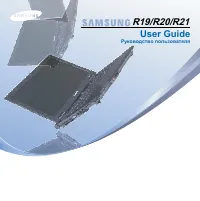 Samsung NP-R19
Инструкция по эксплуатации
Samsung NP-R19
Инструкция по эксплуатации
-
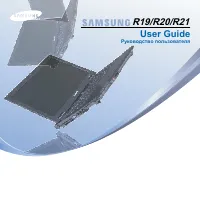 Samsung NP-R20
Инструкция по эксплуатации
Samsung NP-R20
Инструкция по эксплуатации
-
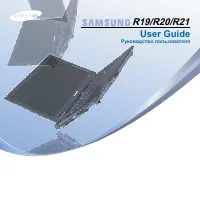 Samsung NP-R21
Инструкция по эксплуатации
Samsung NP-R21
Инструкция по эксплуатации
-
 Samsung NP-R525-JT03RU
Инструкция по эксплуатации
Samsung NP-R525-JT03RU
Инструкция по эксплуатации
-
 Samsung NP-R525-JT06RU
Инструкция по эксплуатации
Samsung NP-R525-JT06RU
Инструкция по эксплуатации
-
 Samsung NP-R730-JT06RU
Инструкция по эксплуатации
Samsung NP-R730-JT06RU
Инструкция по эксплуатации
-
 Samsung NP-RC520-S02RU
Инструкция по эксплуатации
Samsung NP-RC520-S02RU
Инструкция по эксплуатации
-
 Samsung NP-RC710-S02RU
Инструкция по эксплуатации
Samsung NP-RC710-S02RU
Инструкция по эксплуатации
-
 Samsung NP-RC720-S01RU
Инструкция по эксплуатации
Samsung NP-RC720-S01RU
Инструкция по эксплуатации
-
 Samsung NP-RF510-S05RU
Инструкция по эксплуатации
Samsung NP-RF510-S05RU
Инструкция по эксплуатации
-
 Samsung NP-RV511-S05RU
Инструкция по эксплуатации
Samsung NP-RV511-S05RU
Инструкция по эксплуатации
-
 Samsung NP-RV515-S01RU
Инструкция по эксплуатации
Samsung NP-RV515-S01RU
Инструкция по эксплуатации
-
 Samsung NP-RV520-S01RU
Инструкция по эксплуатации
Samsung NP-RV520-S01RU
Инструкция по эксплуатации
-
 Samsung NP-SF310-S02RU
Инструкция по эксплуатации
Samsung NP-SF310-S02RU
Инструкция по эксплуатации